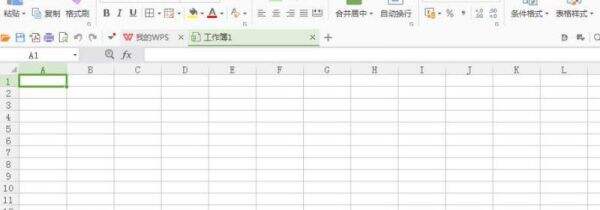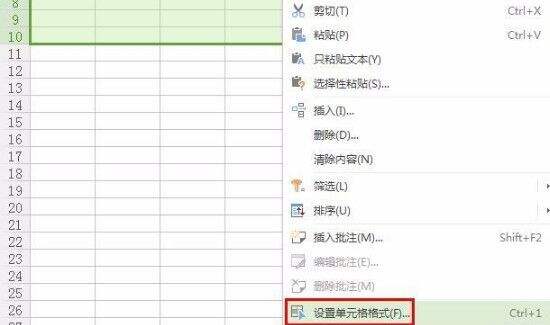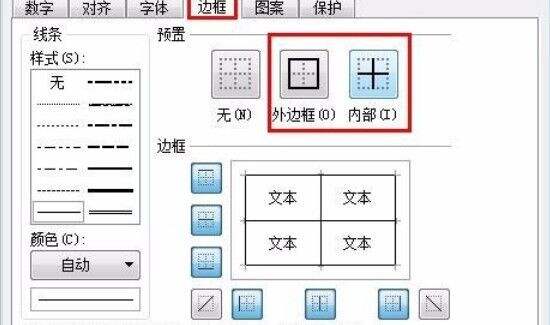wps新建表格怎么制作表格
办公教程导读
收集整理了【wps新建表格怎么制作表格】办公软件教程,小编现在分享给大家,供广大互联网技能从业者学习和参考。文章包含362字,纯文字阅读大概需要1分钟。
办公教程内容图文
在电脑上新建一个wps表格,鼠标左键双击打开。选中要形成表格的区域,单击鼠标右键选择“设置单元格格式”选项。弹出“单元格格式”设置对话框。切换至“边框”,选择内边框和外边框。
切换至“字体”,对字体、字号和样式进行设置,设置完成后单击“确定”按钮。表格边框、字体和字号设置完成。根据需要在表格中输入数据,并对数据的对齐方式等进行调整。
选中单元格的行,单击鼠标右键,选择“行高”,对表格的行高进行设置。按照同样的方法,设置表格的的列宽。设置完成后,单击“保存”按钮,完成操作。
办公教程总结
以上是为您收集整理的【wps新建表格怎么制作表格】办公软件教程的全部内容,希望文章能够帮你了解办公软件教程wps新建表格怎么制作表格。
如果觉得办公软件教程内容还不错,欢迎将网站推荐给好友。